Cel mai lăudabil
Programul recordmydesktop este disponibil în trei variante!
1. Munca de la terminal, fără interfața grafică cu utilizatorul.
2. Lucrul cu o interfață grafică pentru GTK.
3. Lucrul cu GUI pe Qt.
Acesta oferă cu siguranță o alegere excelentă pentru un anumit utilizator (de exemplu, pentru mine ca utilizator KDE Qt versiune mai potrivită, în timp ce utilizatorii GNOME se va instala GTK echivalent).
instalare
Recordmydesktop pot fi instalate din magazia de distribuție.
1. Pentru versiunea consola - Pachet recordmydesktop
2. GTK versiune - pachet GTK-recordmydesktop
3. Qt versiune - pachet qt-recordmydesktop
Puteți descărca, de asemenea, pachete binare sau codul sursă pentru toate variantele de recordmydesktop de pe site-ul oficial.
Compilarea programul este foarte simplu:
gzip -d recordmydesktop-x.y.z.tar.gz arhiva -Razzhimaem.
tar -xvf recordmydesktop-x.y.z.tar arhiva -Raspakovyvaem.
cd-joncțiune qt recordmydesktop-x.y.z în directorul de cod sursă.
./ Configurare --prefix = / usr / codul sursă -Konfiguriruem.
-Kompiliruem face codul sursă.
face instalarea programului -Setează (ca root).
* Înregistrarea recordmydesktop-x.y.z se înlocuiește cu denumirea specifică a fișierului rezultat.
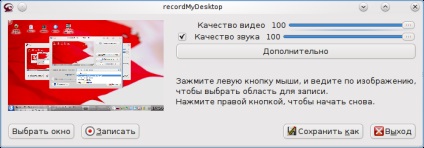
În această fereastră puteți seta calitatea de înregistrare și dacă pentru a înregistra un sunet. Este, de asemenea, nu este necesar pentru a înregistra întregul ecran. În predrosmotra puteți selecta cu doar o parte a ecranului sau o fereastră separată, iar în timpul înregistrării limita vor fi evidențiate astfel încât să vă puteți concentra pe rezultatele mouse-ului.
aveți nevoie pentru a începe înregistrarea, faceți clic pe butonul „Burn“. După aceea recordmydesktop fereastra va dispărea și înregistrarea începe.
În timpul înregistrării,
Pentru a întrerupe înregistrarea în momentul în care aveți nevoie să faceți clic dreapta pe pictograma programului în tava de sistem (pentru a continua înregistrarea din nou clic dreapta pe pictograma programului în tava de sistem). Pentru a opri înregistrarea, apăsați butonul din stânga al pictogramei.
După calcul, puteți să faceți clic pe „Save As“ pentru a salva filmul.